Esegui Windows 11 senza webcam: è possibile?
In questo post, discuteremo su “Come eseguire Windows 11 senza webcam”. Sarai guidato con le istruzioni appropriate se è possibile eseguire Windows 11 senza webcam o meno e, se possibile, come farlo. Iniziamo la discussione.
Windows 11 Introduzione e requisiti di sistema:
Windows 11 – L’ultima generazione del sistema operativo Windows recentemente rilasciato da Microsoft Corporation. Questo nuovo sistema operativo Windows è un grande aggiornamento rispetto al sistema operativo Windows 10 che è qui da oltre 6 anni. Quando parliamo del design di Windows 11, è progettato in modo tale che il menu Start abbia trovato una nuova casa al centro della barra delle applicazioni di Windows. Presenta un nuovo suono per l’avvio di Windows, nuove icone e caratteri e tra gli altri nuovi elementi visivi.
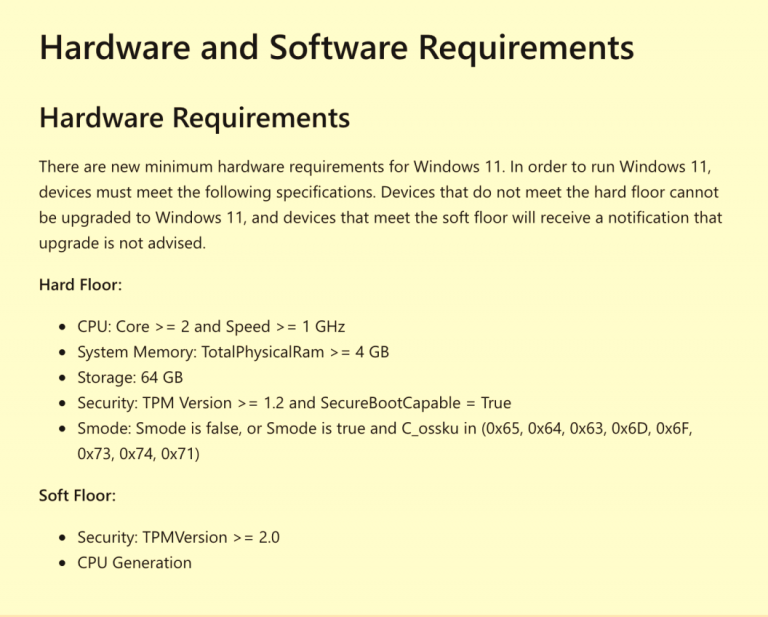
Se desideri installare ed eseguire Windows 11 nel tuo PC/laptop/tablet, devi prima soddisfare i requisiti di sistema per utilizzare Windows 11. Se non sei a conoscenza, Windows 11 è un sistema operativo avanzato e molto simile a MacOS di Apple. Puoi utilizzare l’app Microsoft PC Health Check nel tuo dispositivo e verificare se il tuo dispositivo è compatibile con Windows 11 significa controllare se il tuo dispositivo è autorizzato a eseguire Windows 11.
Ad esempio, è necessaria una scheda grafica compatibile con DirectX12 con WDDM 2.x nel dispositivo se si desidera eseguire Windows 11. Il marchio della scheda grafica tra cui Intel, NVIDIA e AMD offre solitamente schede grafiche che supportano DirectX 12 significa se si dispone di questi marchi scheda grafica, quindi puoi eseguire Windows 11. Allo stesso modo, devi controllare altri requisiti di sistema.
Come eseguire Windows 11 senza webcam?
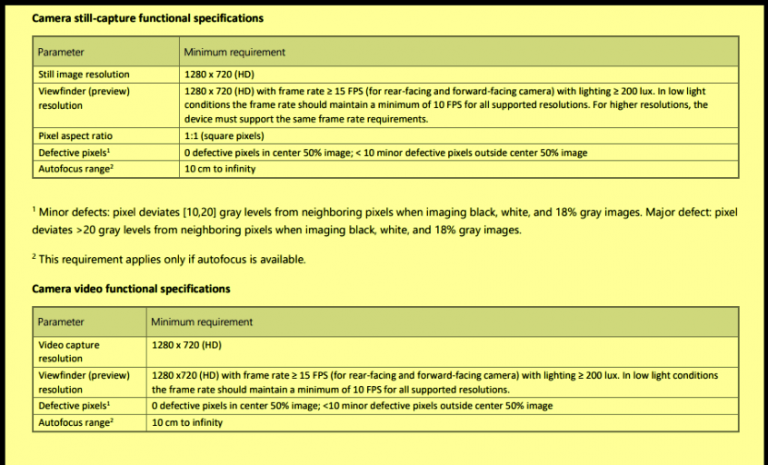
Per verificare se il tuo PC Windows è compatibile con Windows 11, scarica/installa l’app “PC Health Check” dal sito ufficiale di Microsoft ed eseguila sul tuo dispositivo. Questa app ti mostrerà i dettagli completi sui requisiti di sistema e mostra i risultati se il tuo dispositivo è compatibile o meno con Windows 11.
Tuttavia, Microsoft ha rilasciato ufficialmente le specifiche hardware per l’utilizzo di Windows 11 o l’aggiornamento dei dispositivi Windows a Windows 11. La società ha spiegato che è necessaria una webcam (esterna o interna) su laptop o tablet dal 1 gennaio 2023 per eseguire Windows 11 sul dispositivo. Significa che a partire dal 2023, il tuo laptop/tablet deve avere una webcam con le risoluzioni richieste se vuoi eseguire/usare Windows 11 sul tuo dispositivo, altrimenti non puoi usarlo.
Microsoft ha anche spiegato che non la normale fotocamera/webcam sarà compatibile con Windows 11. Avrai bisogno di una fotocamera ad alta risoluzione. La società afferma che le webcam dovrebbero essere in risoluzione HD con 720p, 1280 X 720, con proporzioni di 1:1. Inoltre, le webcam devono essere dotate di esposizione automatica e bilanciamento del bianco automatico. D’altra parte, il tuo laptop/tablet deve avere i pulsanti della fotocamera che dovrebbero essere in grado di riattivare i dispositivi.
Tuttavia, questi requisiti di sistema saranno disponibili dal 1 gennaio 2023 e in quel momento dovrai avere una webcam HD esterna con le risoluzioni richieste o il tuo laptop/tablet deve includere una webcam interna integrata con la risoluzione richiesta se desideri utilizzare Windows 11.
Come eseguire Windows 11? [Aggiorna da Windows 10 a Windows 11]
Aggiorna a Windows 11 tramite l’app Impostazioni
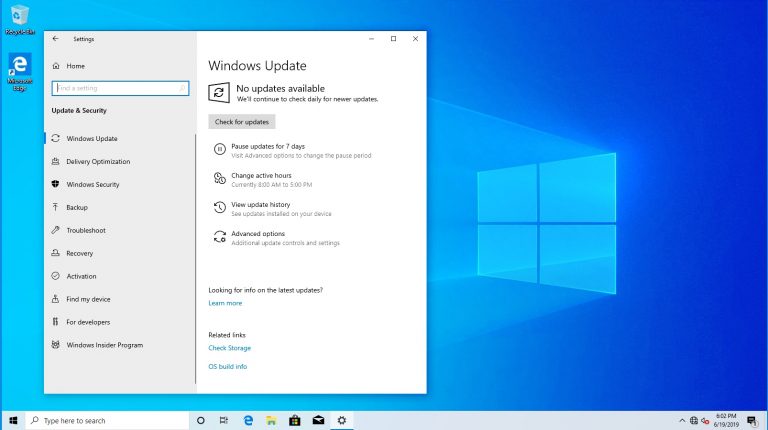
Passaggio 1: nel PC Windows 10, premere i tasti “Windows + I” sulla tastiera per aprire l’app “Impostazioni”
Passaggio 2: vai su “Aggiornamento e sicurezza> Windows Update” e fai clic sul pulsante “Verifica aggiornamenti”. Assicurati che il tuo PC sia connesso a una connessione Internet stabile.
Passaggio 3: questo mostrerà più aggiornamenti e potrai selezionare quale aggiornamento desideri installare. Controlla se Windows 11 si aggiorna in quell’elenco e, se disponibile, selezionalo e fai clic su “Scarica e installa”.
Passaggio 4: attendere per completare il processo. Questo richiederà alcune ore per essere completato. Al termine, riavvia il computer e controlla se sei nella nuova versione di Windows “Windows 11”.
Nota: se non desideri aggiornare il PC Windows a Windows 11 utilizzando l’app “Impostazioni”, puoi scaricare/acquistare il sistema operativo Windows 11 dal sito ufficiale di Microsoft e installarlo sul tuo computer.
Conclusione
Sono sicuro che questo post ti ha aiutato “Come eseguire Windows 11 senza webcam” e ti ha spiegato qui che dovrai avere una webcam HD o successiva nel tuo laptop/tablet per eseguire il sistema operativo Windows 11, a partire dal 1 gennaio 2023. Questo è tutto . Per qualsiasi suggerimento o domanda, scrivi nella casella dei commenti qui sotto.
